Oglas
 Defragirate li tvrdi disk? Ako ne, trebali biste i morate razumjeti važnost prije nego što pročitate. Postoji nekoliko izvrsnih članaka o MakeUseOfu koji govore o defragmentaciji, ali možda je najbolji i najnoviji članak 3 izvrsna uslužna programa za odmrzavanje i zašto vam je potrebno defragmentaciju u 2012. godini 3 izvrsna uslužna programa za odmrzavanje i zašto vam je potrebno defragmentaciju u 2012. godiniPristup datotekama s tvrdog diska je korak koji ograničava brzinu u radu s računalom. Tvrdi diskovi nekada su bili glavni otvor na boci, a fragmentacija podataka još ih je usporila. Uz ... Čitaj više od Tine. IObit Smart Defrag nije bilo uključeno u "3 izvrsna programa za defraganje" u njenom članku, ali to ne znači da nije izvrsno.
Defragirate li tvrdi disk? Ako ne, trebali biste i morate razumjeti važnost prije nego što pročitate. Postoji nekoliko izvrsnih članaka o MakeUseOfu koji govore o defragmentaciji, ali možda je najbolji i najnoviji članak 3 izvrsna uslužna programa za odmrzavanje i zašto vam je potrebno defragmentaciju u 2012. godini 3 izvrsna uslužna programa za odmrzavanje i zašto vam je potrebno defragmentaciju u 2012. godiniPristup datotekama s tvrdog diska je korak koji ograničava brzinu u radu s računalom. Tvrdi diskovi nekada su bili glavni otvor na boci, a fragmentacija podataka još ih je usporila. Uz ... Čitaj više od Tine. IObit Smart Defrag nije bilo uključeno u "3 izvrsna programa za defraganje" u njenom članku, ali to ne znači da nije izvrsno.
Bilo da vam treba neki softver za defragmentaciju ili tražite alternativu, Smart Defrag je fantastična opcija - toliko fantastična da smo je uključili u Stranica Best of Windows Software Najbolji PC softver za vaše Windows računaloŽelite najbolji softver za vaše računalo na računalu sa sustavom Windows? Naš ogromni popis prikuplja najbolje i najsigurnije programe za sve potrebe. Čitaj više .
Instaliranje IObit Smart Defrag-a
Kao i kod svakog dobrog softvera, Smart Defrag se instalira relativno brzo i lako. Ipak, postoji nekoliko prozora na koje biste trebali imati na umu tijekom instalacije. Početkom instalacije od vas će se zatražiti da instalirate alatnu traku - nemojte… osim ako za njih nemate neobjašnjivu ljubav. Jednostavno ne vidim potrebu za njima.
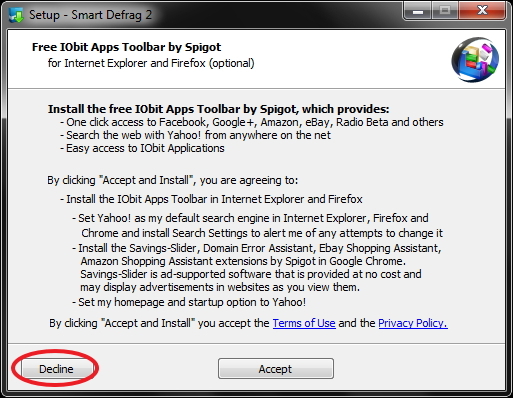
Drugi "nemojte ovo instalirati"Prozor je IObitov vrlo napredni SystemCare Ultimate. Ovo nije besmisleno poput alatne trake i kao sjajan softver zapravo smo ga pregledali Napredni SystemCare 6 Beta 2.0 - vaš vrlo vlastiti liječnik za računala [Windows]Napredni SystemCare je sveobuhvatni računalni alat. Može ukloniti softver koji vam više nije potreban, izbrisati neželjene datoteke koje oštećuju tvrdi disk vašeg računala i popraviti probleme u registru, kao i tone više. Doslovno, tona ... Čitaj više ovdje na MakeUseOf.
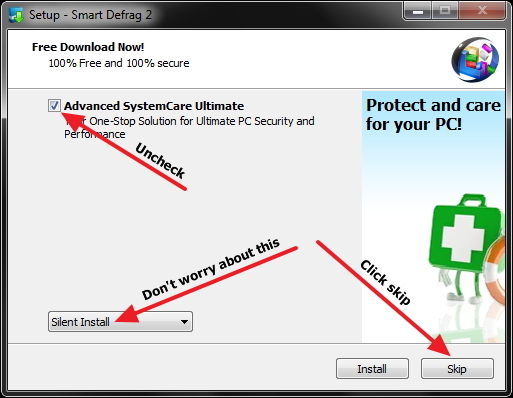
Bilješka: Ovi prozori i softver u njima mogu se promijeniti u bilo kojem trenutku.
Ključ je uvijek biti u potrazi za dodatnim softverom koji se može ponuditi (ali nije potrebno) koji želite dodati na računalo tijekom instalacije. Važno je razumjeti da dodatni softver koji se nudi tijekom instalacije i postavljanja programa ne čini rečeni program zloćudnim. Jednostavno ga čini besplatnim. To bi rekao, trebalo bi uvijek budite oprezni što preuzimate i instalirate.
Za više informacija, tu je MakeUseOf članak na kako izbjeći instaliranje dodatnog softvera prilikom instalacije programa koji vi stvarno željeti.
Nakon dovršetka instalacije trebao bi se zatražiti prozor za konfiguraciju jezika (koji trenutno podržava 33) i teme - Zadano (crno) ili bijelo.
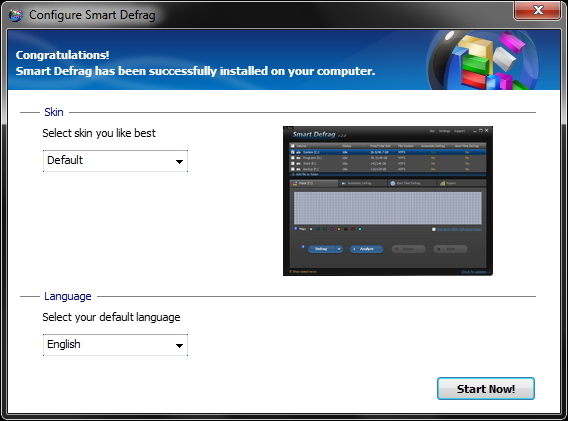
Istraživanje sučelja i konfiguracija
Nakon što konfigurirate temu i jezik, pojavit će se glavni prozor.
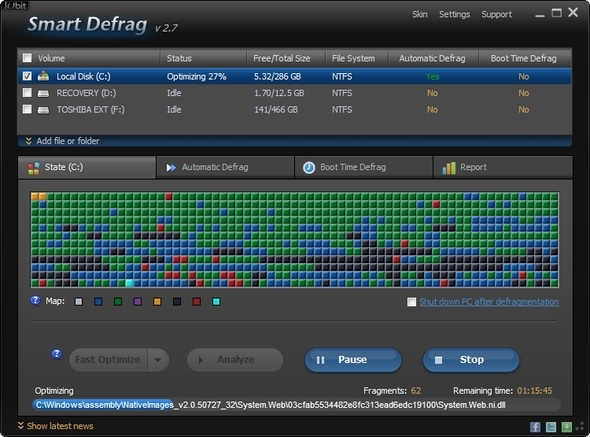
Nekoliko je važnih područja koje valja napomenuti. U gornjem desnom kutu, lijevo od Umanji, vrati i Zatvoriti postoje tipke Koža, postavke i podrška veze. Koža jednostavno vam omogućuje promjenu teme između tamnog i svijetlog.

postavke sadrži nekoliko drugih opcija koje ćemo detaljnije obrazložiti u nastavku članka. podrška omogućava vam pregledavanje korisničkog priručnika, pristup tehničkoj podršci i pregled podataka o trenutnoj verziji Smart Defraga koju ste instalirali.
Slijedi područje koje je naveden svaki od pogona. Ako imate priključen vanjski tvrdi disk ili više tvrdih diskova, i ovi će ovdje biti navedeni. U Dodatku, možete dodati datoteku ili mapu koju ćete posebno definirati.
Sljedeći odjeljak sadrži nekoliko kartica: država, Automatski defrag, Vrijeme defraganja prilikom podizanja sustava i izvješće.
država jednostavno je karta trenutnog stanja (ili stanja) ili vašeg tvrdog diska. Svaka boja predstavlja nešto drugačije. Da biste ih razumjeli, pokažite pokazivač miša iznad pojedinih boja pored "Karta.”
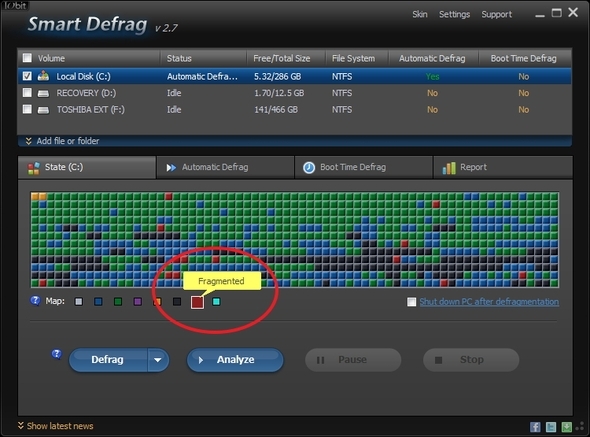
To se također može prilagoditi klikom na njih. Uvijek se možete vratiti na zadane boje klikom na "Reset"Na kraju obojenih kutija.
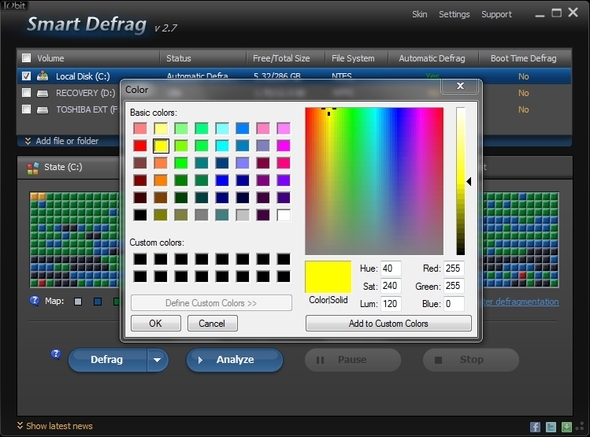
Na ovom krajnjem desnom kraju postoji i mogućnost isključivanja računala nakon završetka defragmentacije.
Pomoću gumba također možete upravljati postupkom defragmentacije s ove kartice: prevariti, Analizirati, Pauza i Stop. U padajućem izborniku uključeno prevariti Uključuje opcije za brzu optimizaciju ili potpunu optimizaciju uz defragmentaciju. Prema IObitu:
[Optimizacija] metoda inteligentno će organizirati pogonske podatke za maksimalne performanse i dugotrajni kontinuitet podataka.
Imajte na umu da odabir optimizacije značajno povećava vrijeme defragmentacije.
Automatski defrag funkcionira defragmentiranjem datotečnog sustava dok vaše računalo ne radi. Na ovoj se kartici možete uključiti i isključiti za svaki vaš pogon. Također možete vidjeti trenutne grafikone upotrebe CPU-a i diska, kao i statistike za datoteke koje se automatski defragmentiraju.
![IObit Smart Defrag: Vrhunski alat za defragmentaciju i optimizaciju tvrdog diska [Windows] UI Automatski defrag](/f/fec6697b88b20b24a5fcad04b1b70a4b.jpg)
Pored gumba za uključivanje / isključivanje nalazi se veza za konfiguriranje Automatski defrag. To se može pristupiti i preko postavke u gornjem desnom kutu.
![IObit Smart Defrag: Vrhunski alat za defragmentaciju i optimizaciju tvrdog diska [Windows] Postavke Automatsko defrag](/f/596adf3931bef17ea6f1f3c56a6522d6.jpg)
Vrijeme defraganja prilikom podizanja sustava omogućava vam defragmentaciju datoteka koje se ne mogu sigurno premjestiti dok je Windows pokrenut i nastaju tijekom pokretanja.
![IObit Smart Defrag: Vrhunski alat za defragmentaciju i optimizaciju tvrdog diska [Windows] Vrijeme defraganja korisničkog sučelja](/f/d3f63c2bf299785a86c073dda452fec7.jpg)
Možete vidjeti statistiku i povijest prošlosti defragmentacije datoteka. Kao Automatski defrag, postoji prekidač za prebacivanje Vrijeme defraganja prilikom podizanja sustava uključivanje i isključivanje. I odmah pored toga postoji veza za dodatno podešavanje.
![IObit Smart Defrag: Vrhunski alat za defragmentaciju i optimizaciju tvrdog diska [Windows] Settings Boot Time Defrag](/f/35c44a9e2ba09dc6f40da3bf13003da4.jpg)
izvješće Kao što naslov nalaže, sadrži izvješća o najnovijoj defragmentaciji.
![IObit Smart Defrag: Izvrsni alat za defragmentaciju i optimizaciju tvrdog diska [Windows] UI Report](/f/ccb657f687546db20854b90de90867d5.jpg)
Uključen u izvješće brzina fragmentacije prije i poslije; sažetak - sve i defragmentirane datoteke i mape, te proteklo vrijeme; i detaljan popis svih datoteka i mapa koji su bili defragmentirani. Izvještaj možete spremiti i kao tekstualnu datoteku na koje ćete se kasnije pozvati.
Treba imati na umu da zato što je Smart Defrag besplatan, na dnu sadrži i oglasni natpis. Srećom, nije invazivna ili neugodna. U stvari, čak koristi istu temu kao i ostatak programa. Samo kliknite "Sakrij najnovije vijesti"Vezu za uklanjanje natpisa oglasa.
![IObit Smart Defrag: Vrhunski alat za defragmentaciju i optimizaciju tvrdog diska [Windows] UI prozor s oglasnim pasom](/f/370a86e7f1a3a47d91aff597c9c98f10.jpg)
Dodatne postavke i mogućnosti
Iako su neke postavke već dotaknute, postoji još nekoliko njih koje nisu. Prvo su Opće postavke.
![IObit Smart Defrag: Vrhunski alat za defragmentaciju i optimizaciju tvrdog diska [Windows] Postavke Opće postavke](/f/a7a5612b3f00826115c4a700679a4a37.jpg)
U ovom prozoru imate opcije poput minimiziranja na pokušaj sustava, automatsko učitavanje kada se Windows pokrene i omogućavanje savjeta s alatima u programskoj traci.
Opcije specifične za defragmentaciju uključuju omogućavanje Pametno tihoTehnologija, zaustavljanje postupka defragmentacije tijekom rada na baterijama (korisno za prijenosna računala) i ne prikazivanje izmjenjivih pogona.
Također možete odlučiti želite li preskočiti datoteke veće od 1 GB i odrediti što je to maksimum (u rasponu od 100 MB do 10 GB) i ako bi se trebao dogoditi defragmentacija kada fragmenti pređu 1%, 3%, 5% ili uvijek trči.
Planirani defrag je još jedna vrlo korisna opcija koja se visoko preporučuje. Kao što naziv govori, omogućuje Smart Defrag da se pokrene bez da na to zatražite.
![IObit Smart Defrag: Vrhunski alat za defragmentaciju i optimizaciju tvrdog diska [Windows] Postavke po rasporedu defrag](/f/35305b8b65bfc801fe7141ddf3faf742.jpg)
Iz ovog se prozora možete prebaciti Planirani defrag uključivanje i isključivanje, promijenite koju metodu koristi i koji pogoni će se defragmentirati kada se pokrene. Konfigurirati tipka vam omogućuje da prilagodite kada će se dogoditi planirani defrag i treba li započeti (ili ne) kad računalo radi na bateriji i ako bi se trebalo zaustaviti ako laptop počne raditi na bateriji tijekom defrag postupak.
![IObit Smart Defrag: Vrhunski alat za defragmentaciju i optimizaciju tvrdog diska [Windows] Postavke raspored rasporeda zadatka defragmentacije](/f/c5356bac0a5ba5b8a3ef6025522bad6b.jpg)
Popis izuzetaka omogućuje vam da spriječite defragmentiranje određenih datoteka i mapa (uključujući njihove podmape).
![IObit Smart Defrag: Vrhunski alat za defragmentaciju i optimizaciju tvrdog diska [Windows] Postavke isključuju popis](/f/84a690959aebfdace2ace1f3a5583044.jpg)
Posljednje, Korisničko sučelje ima kontrole za podešavanje prozirnosti, čineći boju karte diska dostupnom onima koji imaju izazov u boji i promjene jezika.
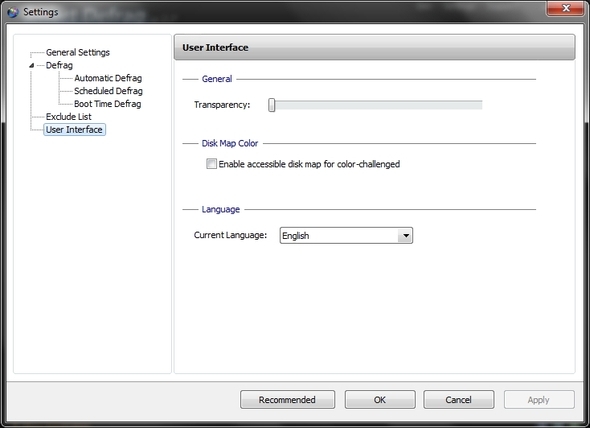
Zaključak
IObit sigurno nije jedina opcija, bilo da se mi na MakeUseOf osjećamo da je definitivno jedna od najboljih. I zato smo ga uključili u vaš Best of Windows softver Najbolji PC softver za vaše Windows računaloŽelite najbolji softver za vaše računalo na računalu sa sustavom Windows? Naš ogromni popis prikuplja najbolje i najsigurnije programe za sve potrebe. Čitaj više stranica.
Koristiš li Pametni defrag već? Koja je vaša omiljena značajka? Po vašem mišljenju, kako se uspoređuje s ostalim defragmenterima koje smo naveli na stranici Best Of Windows Software?
Aaron je diplomirani stručnjak za pomoć u veterini, sa svojim primarnim zanimanjima u divljini i tehnologiji. Uživa u istraživanju vani i fotografiranju. Kada ne piše i ne prepušta se tehnološkim nalazima na svim međuprostorima, može ga naći bombardiran niz planinu na svom biciklu. Više o Aaronu pročitajte na njegovoj osobnoj web stranici.